Web Companion LavaSoft появилась на компьютере, стоит ли её удалять?
Расскажем всё о Web Companion – что это за программа, как она появилась на вашем ПК, для чего предназначена и представляет ли угрозу для данных. Также предложим несколько способов удаления этого ПО, предварительно рассмотрев все «за» и «против».
Что такое Web Companion LavaSoft
Web Companion (Ad Aware)– специальное ПО, предназначенное для защиты браузеров от внесения несанкционированных изменений. Программа выполняет роль буфера между обозревателем и сайтом. Фильтрация ведётся в режиме реального времени, что обеспечивает своевременное выявления опасных ресурсов.
Обнаруживается программа после того, как в браузере меняется поисковая система, а в диспетчере задач появляются дополнительные процессы. Также Companion может конфликтовать с уже установленными в системе антивирусами, замедлять работу системы.
Нужно ли отключать программу
Теперь мы знаем всё о Companion от LavaSoft: что это за программа, как влияет на систему и т. д. Чтобы решить, нужно ли её отключать, следует предварительно знакомиться со всеми плюсами и минусами.
Достоинства
простейший интерфейс
широкая функциональность
неплохая эффективность – опасные сайты действительно не будут открываться
Недостатки
имеет доступ к браузеру и всем совершаемым пользователем действиям, а значит может собирать данные
мешает работе встроенных систем безопасности в Windows
может без ведома пользователя сменить домашнюю страницу в браузере и добавить различные рекламные блоки
устанавливается в систему скрытно или под предлогом полезного партнёрского ПО
Если на ПК уже установлен качественный антивирус, никакой необходимости в использовании Web Companion нет – его можно смело удалять. Если же никаких систем защиты нет, а Интернет активно используется, программу можно оставить – при условии, что она не мешает нормальной работе.
Прочитать ещё статью: ТОП-9 приложений состарить лицо на фото
Как удалить Web Companion
Для начала можно попробовать удалить приложение от LavaSoft классическим методом:
- Прожмите комбинацию Win + R , выполните команду « appwiz.cpl ».

- Найдите Web Companion в списке установленного ПО, нажмите на кнопку « Удалить/Изменить ».

- Следуйте указаниям запустившегося мастера.

Вероятнее всего, программа будет отсутствовать в списке или выдаст ошибку при попытке удаления – в таком случае можно попробовать вручную удалить папку с данными:
- Откройте « Этот компьютер » («Проводник»), перейдите в « Локальный диск (C:) », откройте папку « Program Files » («Program Files (x86)»). Удалите каталог « LavaSoft » с Web Companion.

- Как удалить папку «LavaSoft» в «Program Files», если она не желает удаляться: кликните правой кнопкой мыши по системному трею, откройте «Диспетчер задач», выделите процесс «Web Companion» и нажмите на «Снять задачу», а затем повторите действия из первого пункта.

Останется лишь очистить реестр от старых записей о программе – сделать это можно вручную или с помощью специального ПО.
Вручную (выполняйте только указанные действия):
- Прожмите Win + R , выполните команду « regedit ».

- Выделите щелчком мыши каталог «Компьютер», воспользуйтесь сочетанием клавиш Ctrl + F . Введите запрос « Web Companion », активируйте все варианты поиска, нажмите на «Найти далее».

- Удалите все записи и разделы, которые будут найдены по заданному запросу. После каждой операции поиск нужно запускать заново. Предварительно можете создать резервную копию реестра через меню «Файл» и кнопку «Экспорт».

С помощью стороннего ПО (CCleaner в качестве примера):
- Перейдите в раздел, связанный с реестром. Нажмите на «Поиск проблем», не изменяя исследуемые категории.

- Проверьте список обнаруженных проблем – среди них должны быть записи о Web Companion. Нажмите на «Просмотреть выбранные проблемы…», согласитесь на создание резервной копии.
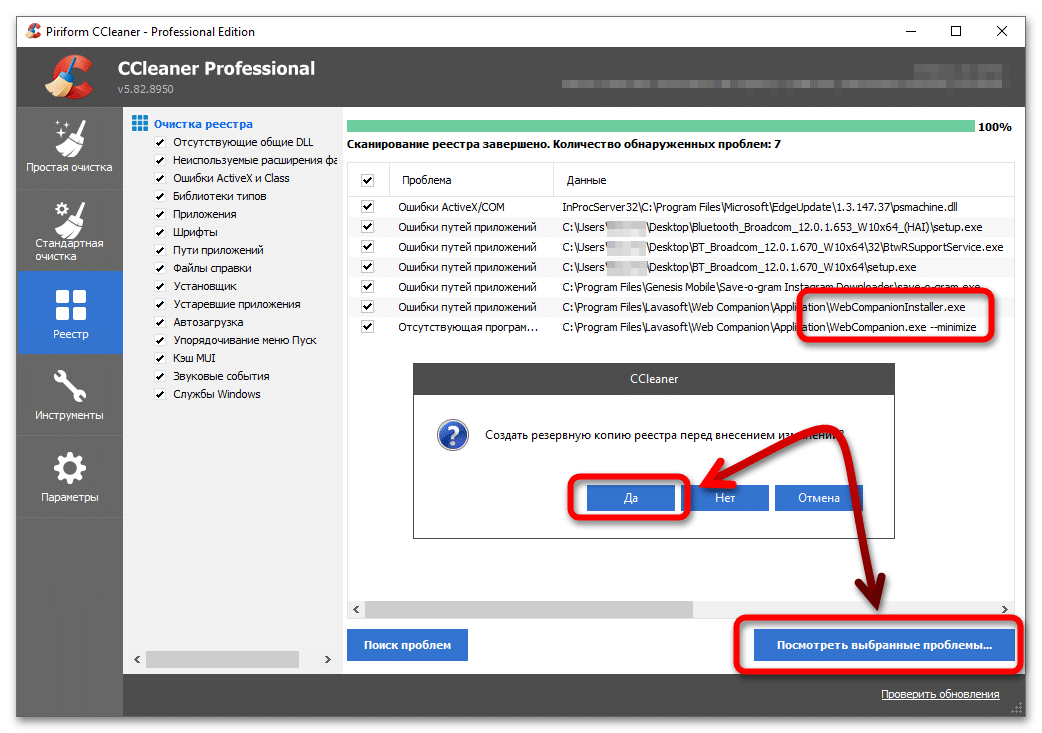
- Нажмите на кнопку «Исправить отмеченные» – лишние данные будут удалены.
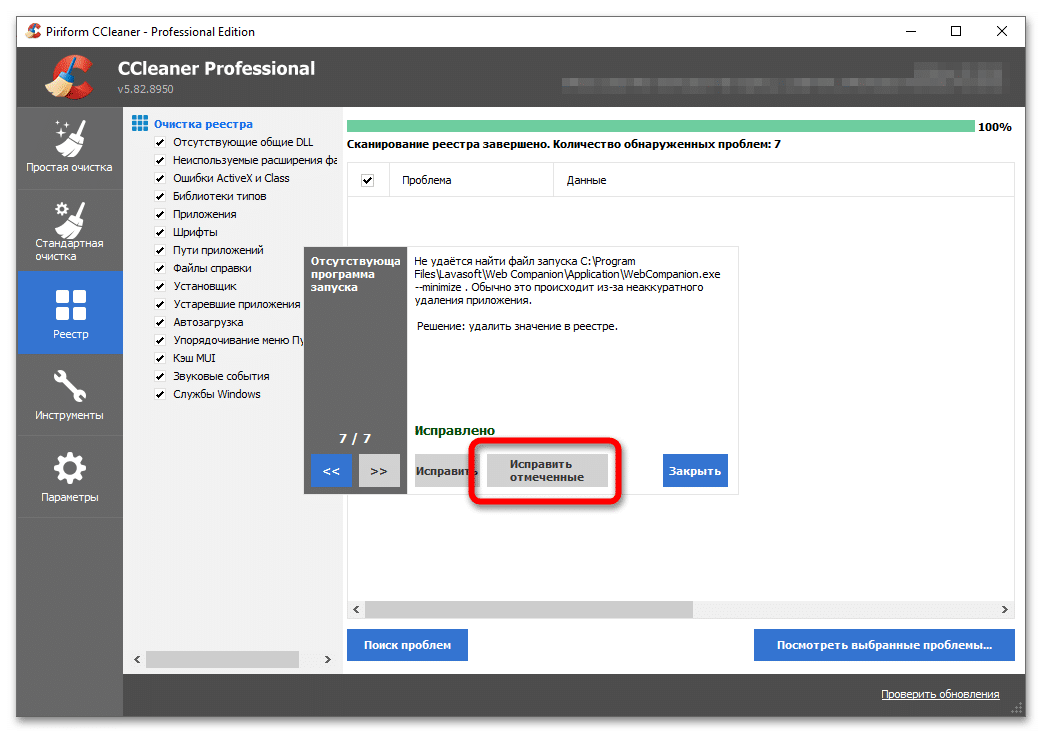
Прочитать ещё статью: Jar – чем открыть файл на ПК и смартфонах
Подобные утилиты работают достаточно качественно, любое действие можно откатить с помощью восстановления созданной копии.
Вероятно, вы захотели удалить программу потому, что она устроила беспорядок в используемом браузере – все изменения можно отменить. Инструкции составлены для двух наиболее популярных браузеров:
- Google Chrome – перейдите по адресу chrome://extensions, удалите все web components удалённой программы. Откройте chrome://settings , спуститесь к разделу «Сброс настроек и удаление вредоносного ПО», выберите «Восстановление настроек», нажмите на «Сброс».
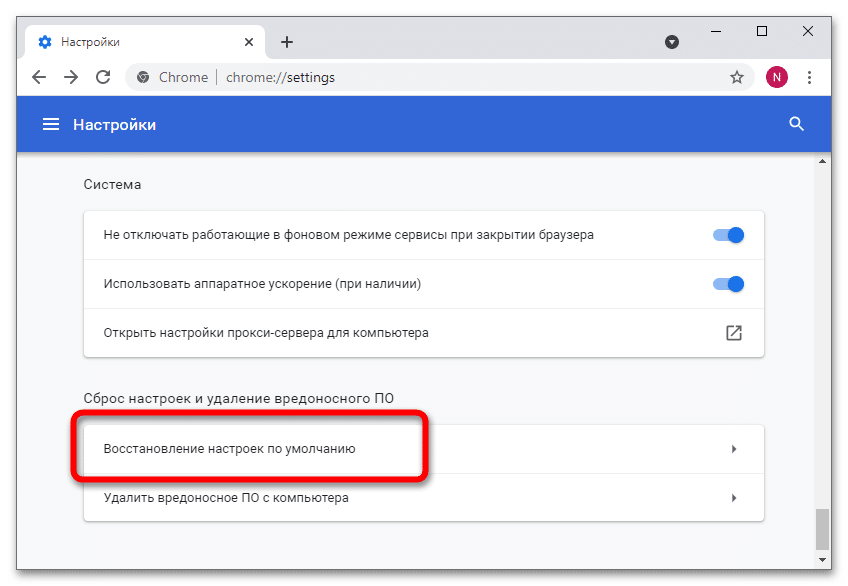
- Mozilla Firefox – вбейте в адресную строку about:addons , удалите лишние плагины. Перейдите по about:support, нажмите на «Очистить Firefox» в блоке «Наладка».
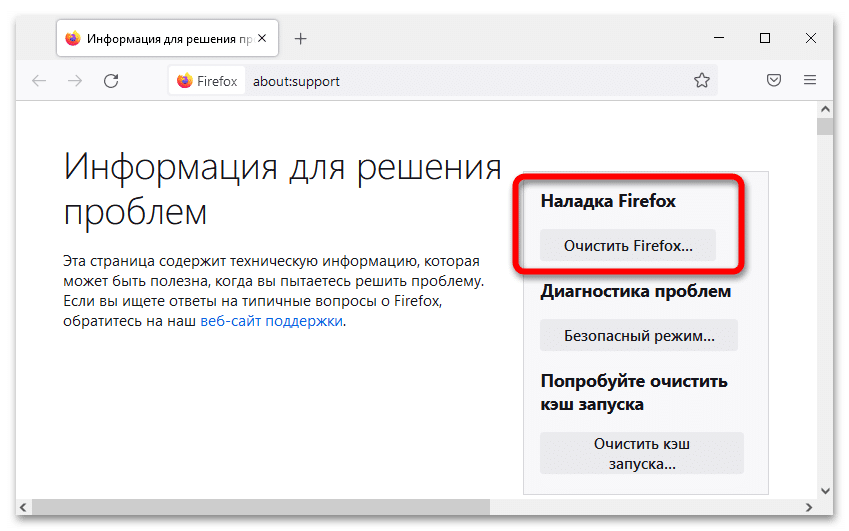
В любых других браузерах алгоритм идентичен – находите вкладку с расширениями, удаляете плагины, переходите в «Настройки», активируете опцию сброса настроек.
Откуда программа на компьютере – это вирус?
Сомнения и опасения Companion обычно вызывает потому, что он появляется на компьютере без ведома пользователя – незаметно устанавливается с другими приложениями. Одна забытая галочка в установщике позволит инструменту беспрепятственно установиться в систему, не показывая дополнительных интерфейсов и уведомлений.
Программа не является вирусом в привычном его понимании – никаких вредоносных действий она не выполняет. Может лишь поменять параметры работы браузера и начать выводить рекламу – именно по этой причине большинство пользователей и пытаются избавиться от Web Companion.
Web Companion — что это за программа и нужна ли она?

В сети пользователь может наткнуться на множество вредоносного или попросту бесполезного ПО. Такие программы часто продвигаются и распространяются за счет более популярного софта. Невнимательный пользователь забывает убрать определенные пункты во время инсталляции, после чего обнаруживает на компьютере одну или целый ряд странных утилит. Сегодня мы рассмотрим Web Companion – что это за программа и нужна ли она вам. Вне зависимости от того, есть ли она на вашем ПК, мы рекомендуем ознакомиться со статьей – информация будет полезна всем!
Назначение Web Companion
Итак, сначала поговорим о функционале программы Web Companion. Данная утилита разработана компанией Lavasoft. На официальном сайте можно найти описание приложения. В нем говорится о том, что утилита предназначена для дополнительной защиты браузера от вредоносных атак и опасных сайтов.
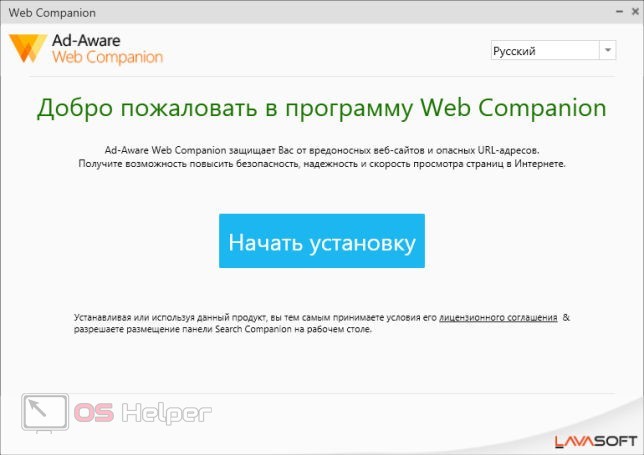
Описание вопросов не вызывает, а вот поведение программы заставляет насторожиться. Этому есть несколько причин:
- приложение распространяется в довесок к другим программам;
- устанавливается на компьютер без разрешения от пользователя;
- постоянно предлагает изменить стандартный поисковик и стартовую страницу браузера.
Как видите, все признаки подозрительного ПО. После инсталляции вы сможете открыть основное меню Web Companion через панель задач. Программа позволяет настроить внешний вид, язык и возможность запуска при старте системы. Какого-либо главного окна, как в полноценном антивирусе, здесь нет.
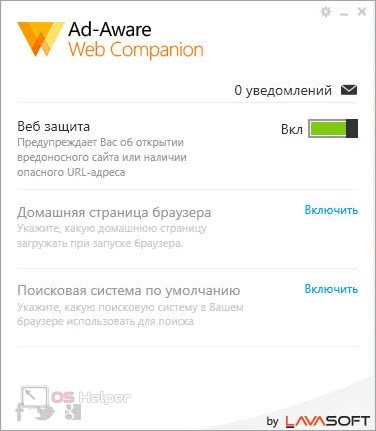
Web Companion действительно является вспомогательной утилитой для усиления безопасности. Однако форма распространения, навязчивость и ограниченный функционал отталкивают. В программе нет ничего, что может дополнить любой современный антивирус.
Плюсы и минусы
Чтобы вы определили для себя, нужна ли вам Web Companion на компьютере, мы составили списки плюсов и минусов. Сначала ознакомьтесь с достоинствами:
- русский язык;
- минимальная нагрузка на систему;
- нет проблем с удалением.
Читайте также: Как перекачать музыку с компьютера на телефон
А теперь несколько минусов:
- распространение с программами других разработчиков;
- изменение стартовой страницы браузера;
- создание дополнительных служб в системе;
- не всегда блокирует вход на опасные сайты.

Можно сделать вывод, что вреда программа не наносит точно так же, как и не представляет собой какой-либо ценности. Поскольку не рекомендуется держать на компьютере лишние утилиты, постоянно работающие в фоновом режиме, лучше удалить приложение от Lavasoft.
Как удалить?
Теперь рассмотрим процедуру деинсталляции. К счастью, Web Companion не «впивается» в операционную систему, как вредоносное ПО. Избавиться от него можно как стандартными средствами Windows, так и сторонними программами. Последний вариант более предпочтителен, поскольку позволяет избавиться от записей в реестре и временных файлов. Например, для этой операции отлично подойдет Revo Uninstaller, которую можно загрузить по представленной ссылке . Revo Uninstaller сначала запустит стандартную программу удаления, а затем «подчистит» оставшиеся следы.
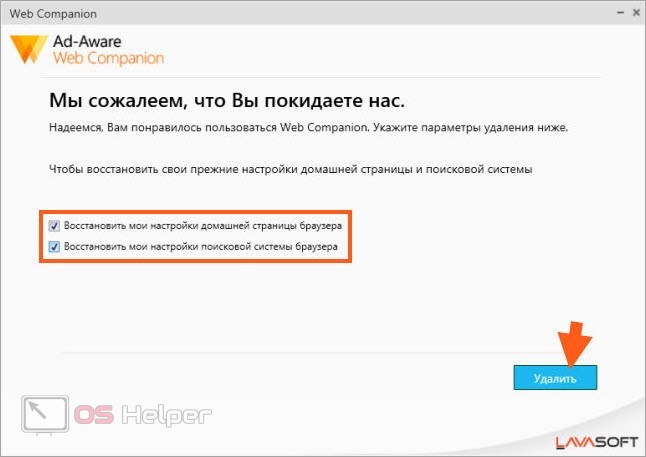
Мнение эксперта
Дарья Ступникова
Специалист по WEB-программированию и компьютерным системам. Редактор PHP/HTML/CSS сайта os-helper.ru.
Также можно воспользоваться утилитой CCleaner. После деинсталляции обязательно перезапустите компьютер. Проверьте стартовые страницы и поисковые системы в браузерах. Также следует проверить список служб и отключить те, которые остались от Lavasoft.
Видеоинструкция
Если вы решили не читать всю статью, то обязательно посмотрите видеоролик про данную утилиту. В нем подробно описывается весь функционал, полезность и вред ПО. После просмотра вы сможете сами решить, нужна ли на вашем компьютере Web Companion.
Заключение
Итак, подведем итоги по программе Web Companion. Вряд ли вы скачаете ее с официального сайта и установите целенаправленно. В большинстве случаев данный софт распространяется с другим ПО и устанавливается автоматически. В некоторых инсталляторах можно отменить установку стороннего софта при проявлении внимательности.
Читайте также: Можно ли Bluetooth-наушники подключить к компьютеру
Мы рекомендуем удалить Web Companion, поскольку в ней нет надобности. Утилита может конфликтовать с другим ПО и браузерами, но каких-либо уникальных функций в ней нет. При деинсталляции используйте специальный софт, чтобы не оставить хвосты в системе.
При подготовке материала использовались источники:
https://itznanie.ru/programmy/web-companion-lavasoft